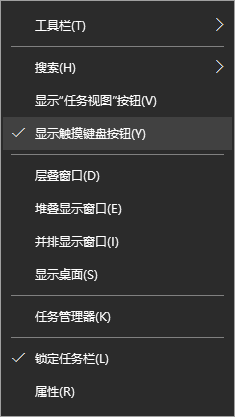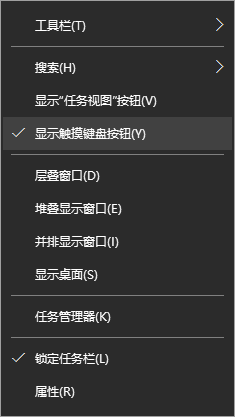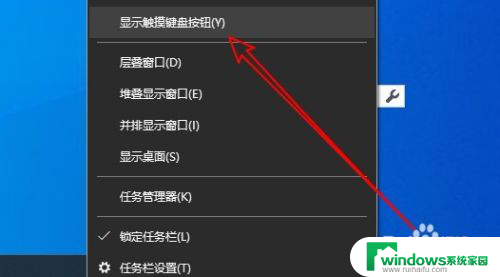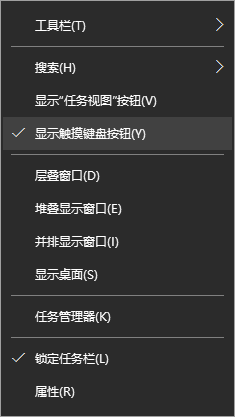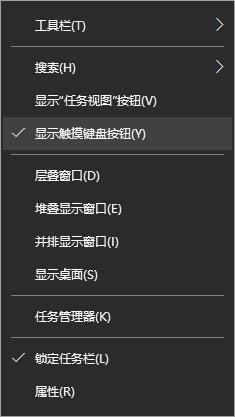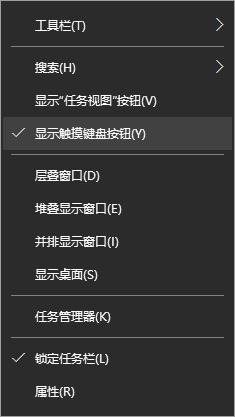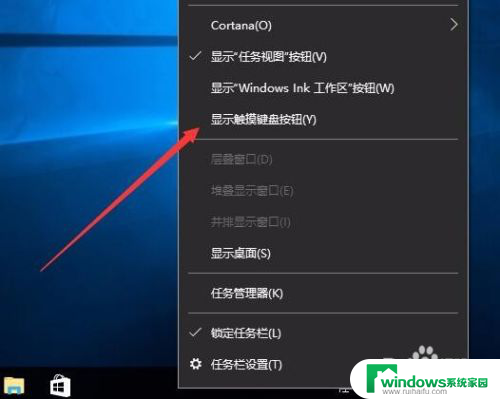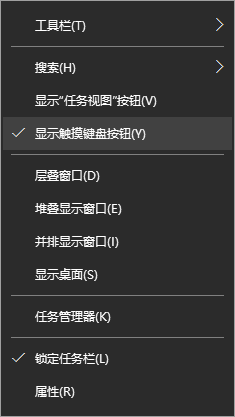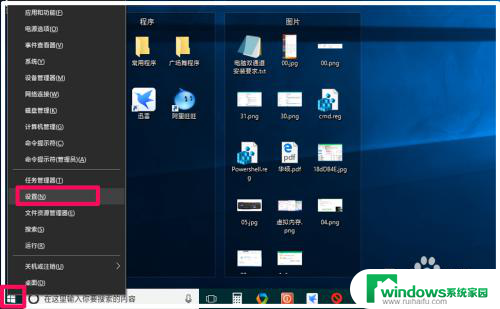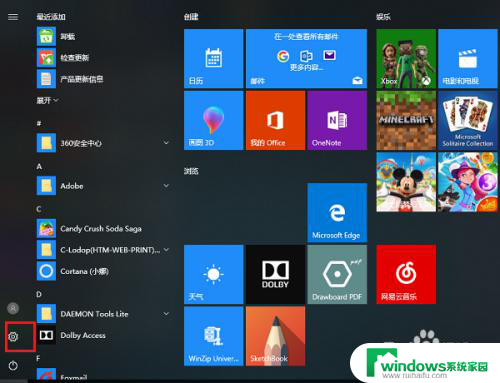笔记本电脑可以手写输入法吗 如何设置Win10系统自带的手写输入法
在现今数字化的时代,笔记本电脑作为一种高效的工具,已经成为人们日常生活和工作中必不可少的设备之一,对于一些需要频繁进行手写输入的用户来说,如何在笔记本电脑上实现手写输入法的功能可能是一个疑惑。幸运的是Windows 10系统自带了手写输入法,为用户提供了便利的手写输入体验。接下来就让我们一起来了解一下如何设置Win10系统自带的手写输入法。
方法如下:
1.在Windows10系统桌面,右键点击屏幕底部的任务栏空白位置。在弹出菜单中选择“显示触摸键盘按钮”的菜单项。
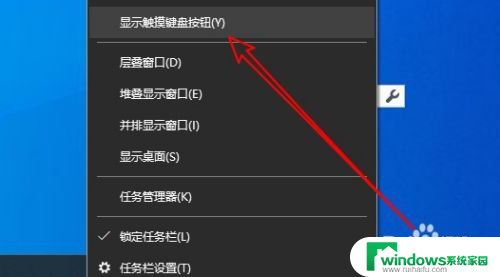
2.这时可以在Windows10任务栏看到触摸键盘的图标了。
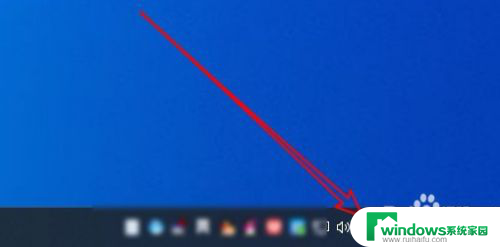
3.点击该图标可以在屏幕上打开触摸键盘,点击键盘左上角的设置按钮。
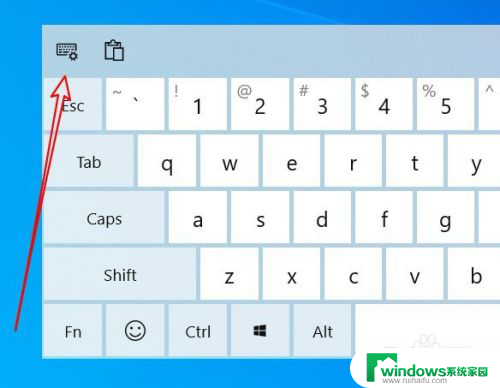
4.接着在弹出的下拉菜单中点击“手写”的图标。
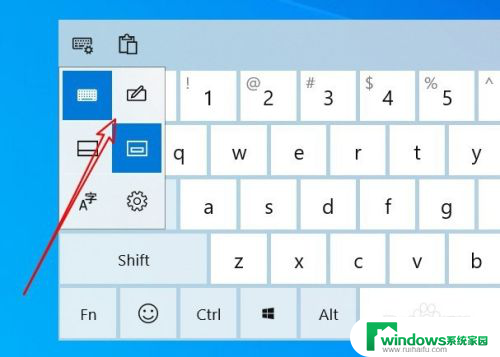
5.这时就会把触摸键盘修改为手写盘的界面了。
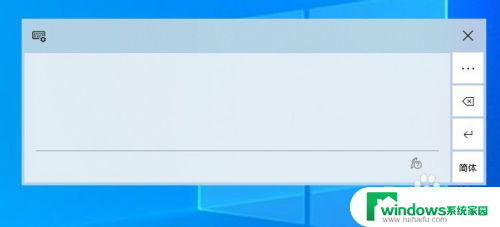
6.直接用鼠标拖动就可以手写汉字,然后从上面的候选框中选择文字。就可以直接输入到编辑区域了。
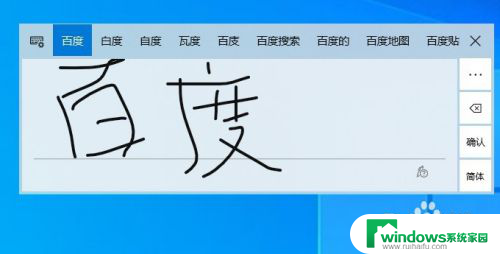
7.总结:
1、打开Windows10的屏幕触摸键盘
2、然后在设置菜单中修改为手写状态
3、直接在屏幕上手写就可以输入汉字了
以上是关于笔记本电脑是否支持手写输入法的所有内容,如果有任何疑问,用户可以参考小编提供的步骤进行操作,希望这对大家有所帮助。